Movavi Slideshow Maker Review - Er det det rette verktøyet for å lage presentasjoner?
8 min. lese
Publisert på
Les vår avsløringsside for å finne ut hvordan du kan hjelpe MSPoweruser opprettholde redaksjonen Les mer
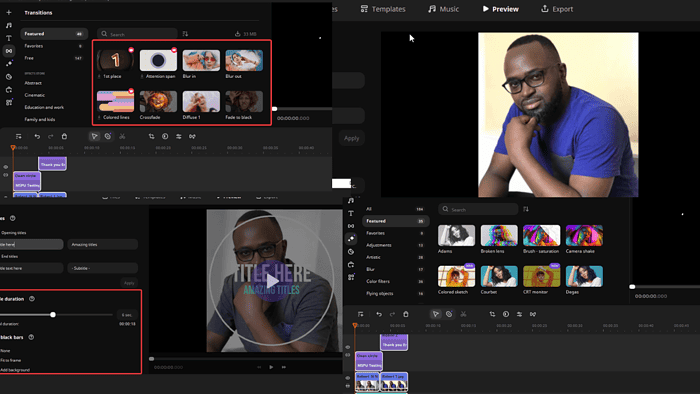
Leter du etter en omfattende Movavi Slideshow Maker anmeldelse? Du er på rett sted.
Denne programvaren hjelper brukere med å lage profesjonelle lysbildeserier for presentasjoner, musikk, moro eller andre formål. Det er populært for sin brede samling av maler og enorme musikkbibliotek.
Det er et alternativ til andre programvare for lysbildefremvisning slik som Adobe Creative Cloud Express or Icecream Slideshow Maker.
Her er en rask oversikt over fordeler og ulemper:
| Pros | Ulemper |
| Støtter alle de nyeste Windows-systemene | Det kan ta en større prosentandel av CPU-ressurser på en PC |
| Intuitivt grensesnitt | Noen profesjonelle brukere kan finne det for enkelt |
| Det er mange funksjoner å velge mellom | Flere pro-verktøy ville vært bedre |
| Relativt billig | Overganger kan forvirre enkelte brukere |
| Rask eksport og gjengivelse | |
| Enkle verktøy og alternativer | |
| Best for nybegynnere og proffer | |
| Fantastiske effekter |
Nedenfor finner du en fullstendig oversikt over funksjoner, brukervennlighet, kompatibilitet, brukervennlighet, prisplaner, kundestøtte og andre bemerkelsesverdige aspekter. Jeg skisserte også grunnene til hvorfor du bør vurdere å bruke programmet og hvorfor du ikke bør.
La oss komme igang.
Egenskaper
Movavi har over 20,240 XNUMX anmeldelser på Trustpilot, med en 4.6 vurdering. Ser ut som brukere, spesielt de uten redigeringserfaring liker det for sin brukervennlighet.
Det er alltid nye funksjoner eller fornyede funksjoner i nyere versjoner.
På tide å sjekke dem ut.
1. Forhåndsdesignede maler
Movavi Slideshow Maker har en enorm samling av gratis maler. De kommer i forskjellige stiler, overganger og design.
Verktøyet kommer med noen forhåndsinstallerte maler, men du kan også klikke på nedlastingsikonet for å legge til andre i biblioteket.
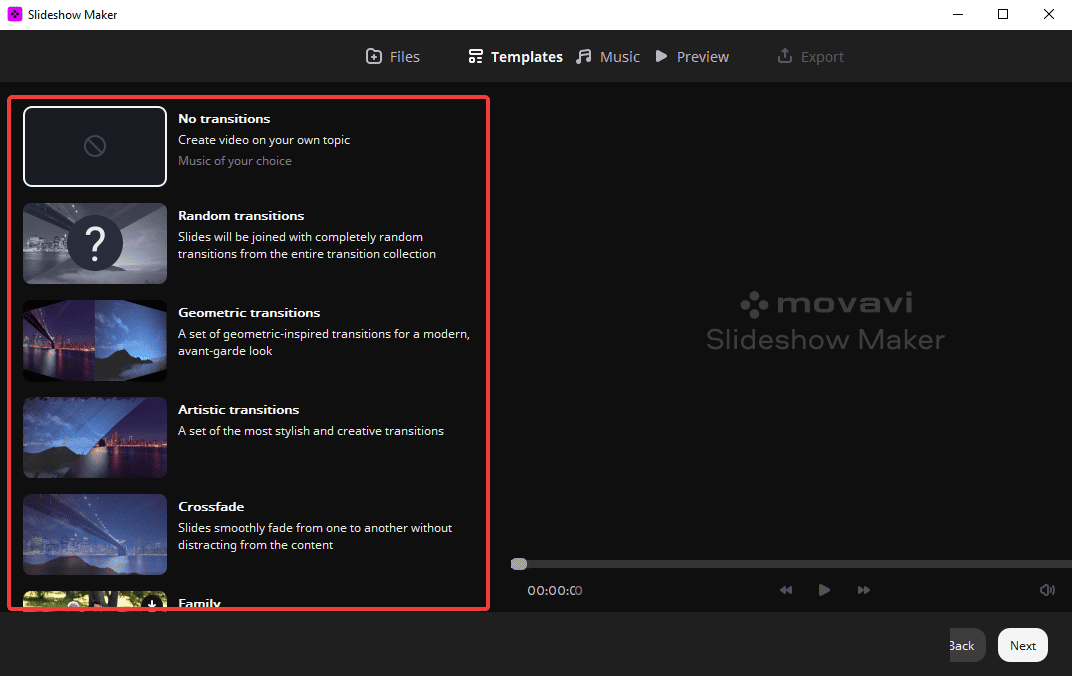
Malene er kategorisert i ulike stemninger eller sjangere, som f.eks Crossfade, Familie, Kunstnerisk overganger, Reise, familie, bursdager, kjærlighetshistorier, Og mye mer.
Jeg var i stand til å lage bildeoverganger ved hjelp av forskjellige maler, og resultatene var fantastiske. Det fungerer så bra og sparer deg for mye tid.
Men hvis du vil lage ditt originale lysbildeshowdesign, kan du gjøre det fra bunnen av. Plukke ut Ingen overganger under maler-delen.
2. Musikksamling og voiceover
Det er dusinvis av musikkfiler til din disposisjon gratis. De er gode å følge med videoene og bildene dine mens du presenterer. Musikkkategorien er delt inn i fire:
- Energisk
- Ro
- Romantisk
- upbeat
For å sette inn musikk i lysbildefremvisningen, klikk på en av kategoriene ovenfor og velg + (pluss) skilt. Men du kan først spille musikken før du setter den inn. Alt du trenger å gjøre er å klikke på spilleskiltet.
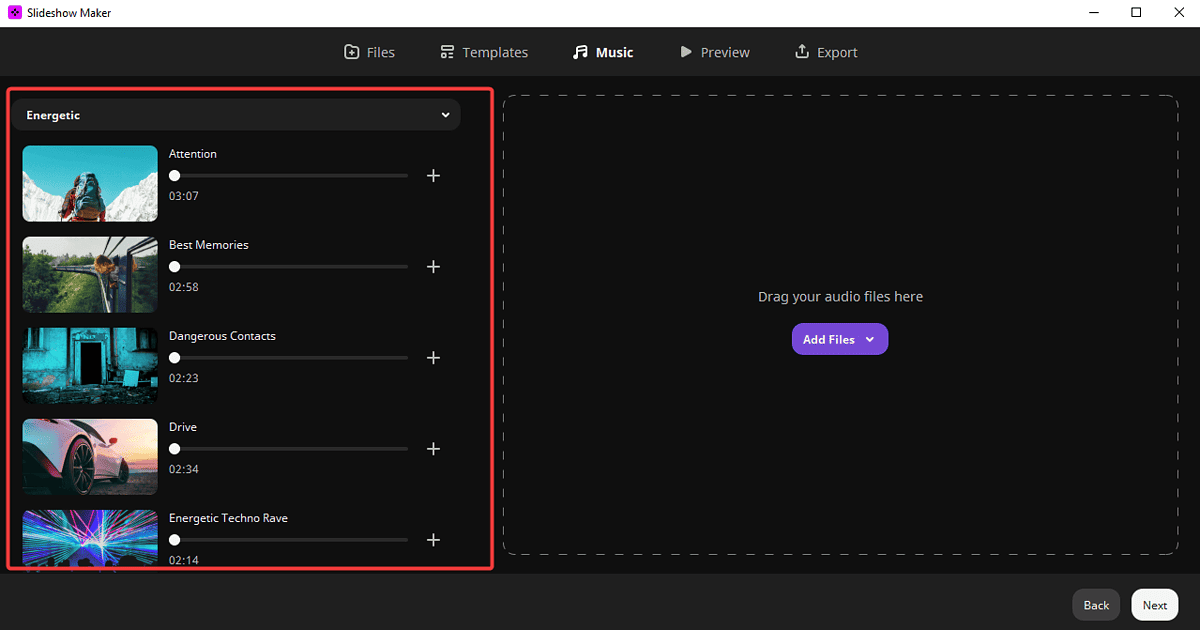
Merk at musikkbiblioteket kan ta litt tid før alle lydfiler lastes ned automatisk.
Hvis du vil legge til din egen voiceover eller lyd, kan du enten dra-og-slippe eller velge Legg til filer alternativet på høyre side for å sette inn filer fra PC-en.
3. språk
Movavi Slideshow Maker støtter alle større språk, som engelsk, spansk, tysk, kinesisk, japansk og andre.
For å velge ditt foretrukne språk, gå til den offisielle nettsiden og klikk på landsflagget nederst på siden.
Du kan også endre det senere fra innstillinger.
4. Visuelle filtre, titler og stiler
Programvaren lar deg legge til filtre til videoer og bilder.
For å legge til filtre, velg Effekter alternativ. Du vil se en samling alternativer å velge mellom. Dra og slipp filteret i tidslinjedelen på en bestemt video eller et bestemt bilde.
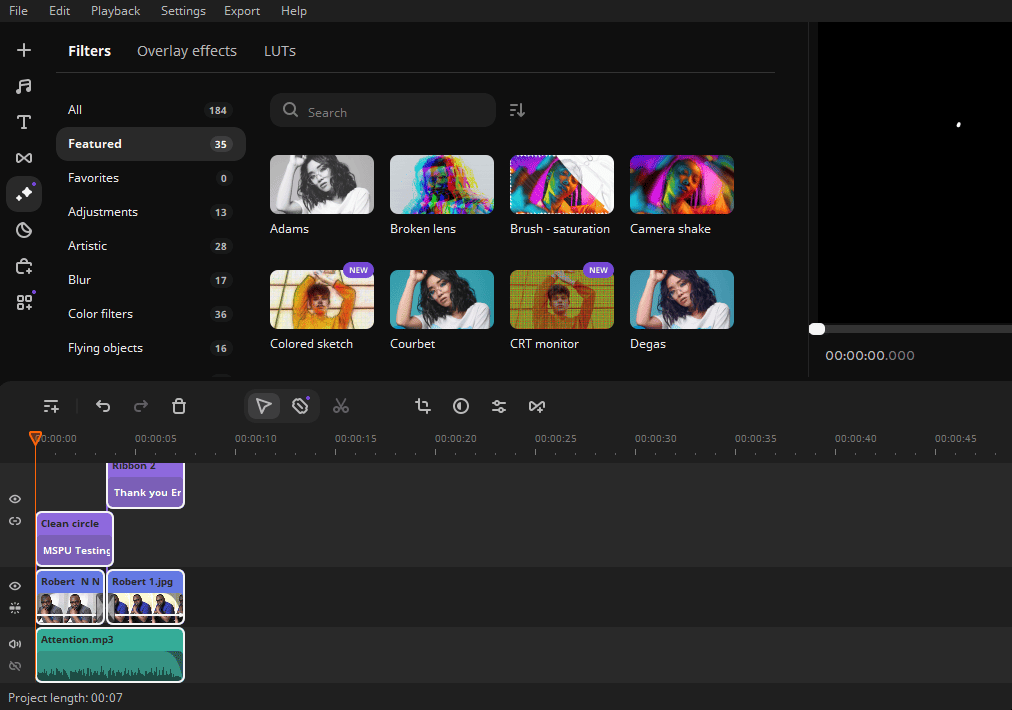
Filtrene er kategorisert i:
- Egenskaper
- Favoritter
- Justeringer
- Kunstnerisk
- Blur
- Fargefiltre
- Flyvende gjenstander
- Bråk
- Retro
- Smart
- Vignetter
- Mosaic
Du kan også velge andre alternativer under Overleggseffekter og LUTs. Vurder å laste ned noen av filtrene og effektene før du drar og slipper dem på lysbildefremvisningens tidslinje.
Jeg likte også hvor enkelt det er å legge til titler, stiler og bildetekster. Mens du er i redigeringsprogrammet, gå til venstre side og klikk på T skilt.
Der må du velge tittel eller bildetekststil og dra og slippe den på tidslinjene dine. Etter det kan du redigere som du vil.
5. Overganger
Verktøyet har store overgangseffekter. Velg overgangsikonet over tidslinjen for å legge til, redigere eller justere overgangene dine.
Ulike alternativer og innstillinger for å justere vil dukke opp. Du kan justere overgangsstilen, overgangsvarigheten, fotoklippets varighet eller et hvilket som helst annet alternativ.
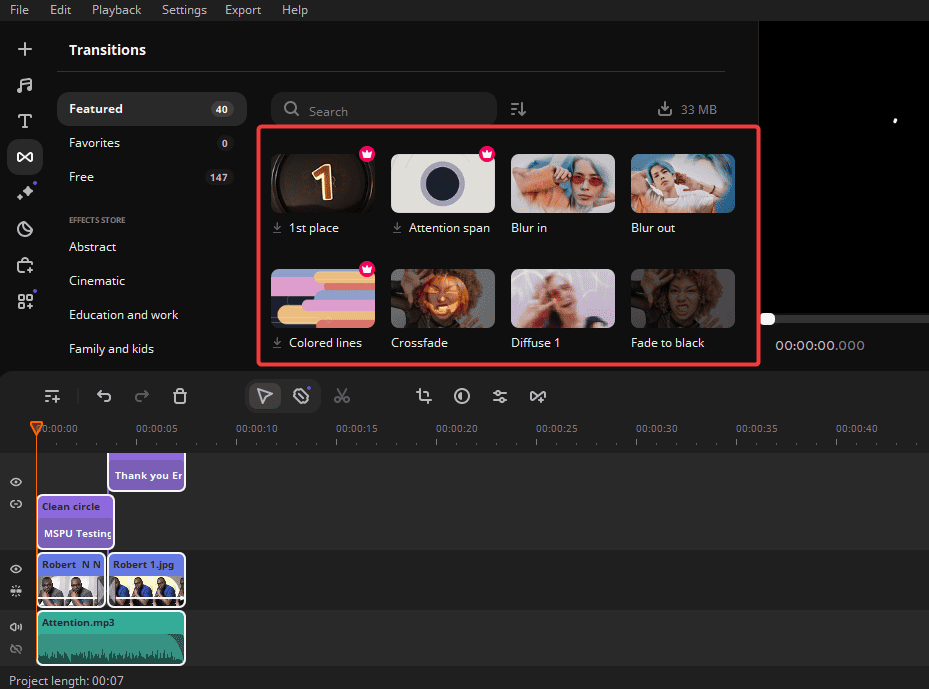
Jeg var i stand til å teste overgangen for å se hvordan den så ut på lysbildefremvisningen min før jeg brukte den. Du kan angi forskjellige varigheter per lysbilde eller bruke en enhetlig.
6. Filformater
Vanligvis kan du importere alle video-, lyd- eller bildefilformater til Movavi Slideshow Maker. For å gjøre det, klikk på Fil-alternativet øverst til venstre, eller klikk på pluss (+), og velg filen fra enhetens lagringsmappe.
Du kan også eksportere hele lysbildefremvisningen i forskjellige formater, som f.eks MP4, AVI, MOV, MPEG, MWV, OGV, GIF, og mange andre. Klikk filet, plukke ut Lagre filmen som fil..., og velg deretter filformatet du ønsker.
Det finnes også formater som passer for mobiltelefoner eller TV-er.
7. Slideshow Wizard og Manuell modus
Disse to alternativene lar deg enten bruke maler for å lage lysbildefremvisninger eller bruke manuell modus for å lage lysbildefremvisninger eller videoer fra bunnen av.

Det beste er at du kan starte med Slideshow Wizard og deretter bytte til manuell modus på samme prosjekt. Dette sikrer at du bruker malene så vel som din egen kreativitet og smak.
8. Redigeringsverktøy
Bortsett fra alternativene på verktøylinjene og navigasjonssnarveiene, kan du også få ekstra verktøy for å redigere video eller lyd. Disse funksjonene finnes ved det siste ikonet på verktøylinjen til venstre. Når du klikker på den, vil du se flere alternativer.
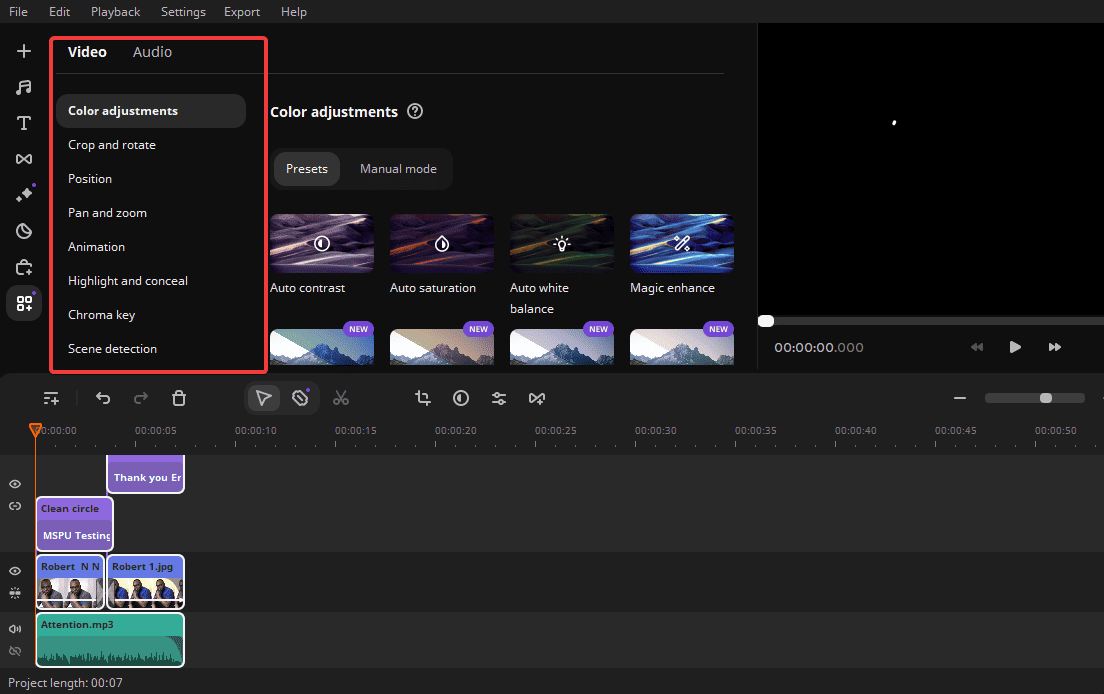
For video kan du velge og redigere:
- Fargejusteringer
- Stilling
- Beskjær og roter
- Panorer og skjul
- Chroma-nøkkel
- Scenedeteksjon
- animasjon
- logo
- slow motion
For lyd kan du velge og redigere:
- Lyd autokorrektur
- Lydeffekter
- Fjerning av støy
- Kompressor
- Synkronisering
- Equalizer
- Beat-deteksjon
- etterklang
- Fornyet redigeringstidslinje
Jeg syntes tidslinjen var enkel å bruke. Det er oversiktlig og strømlinjeformet. Verktøylinjen over tidslinjen gjør det enkelt å velge alternativer, og du kan se fremdriften til prosjektet i millisekunder.
Du kan også bruke pluss (+) tegn for å forstørre, eller minus (-) tegn for å zoome ut tidslinjen. Snarveisskiltene på tidslinjen gjør det også enkelt å redigere.
Brukervennlighet og grensesnitt
Mens jeg prøvde Movavi for denne anmeldelsen, ble jeg imponert over den enkle navigeringen.
Fra å laste ned og installere til å faktisk lage lysbildefremvisninger, jeg hadde en enkel tid. Valget av alternativer er så enkelt. Du trenger ikke tidligere erfaring for å utføre en hvilken som helst handling på appen.
Det eneste problemet du kan støte på er redigering av vilkår; noen alternativnavn kan være komplekse for nybegynnere.
Grensesnittet er brukervennlig, og det er enkelt å redigere lyd eller video. I hovedsak er alt du trenger rett foran øynene dine.
Men hvis du finner ut at det er noe du forstår, kan du klikke på Hjelp-alternativet i topplinjen og enten velge brukermanualen eller FAQ.
Hvordan lage en lysbildefremvisning med Movavi Slideshow Maker
Slik bruker du programvaren:
- Gå til det offisielle Movavi-nettstedet og last ned lysbildeprodusenten.
- Start programmet etter installasjonen. Du kan enten velge Veiviser for lysbildefremvisning or Lage en film i manuell modus.

- Velg Legg til filer knappen for å legge til bilder eller videoer, eller bare dra og slipp dem. Du kan legge til flere filer samtidig.
- Press neste or Legg til filer hvis du vil sette inn flere videoer eller bilder.
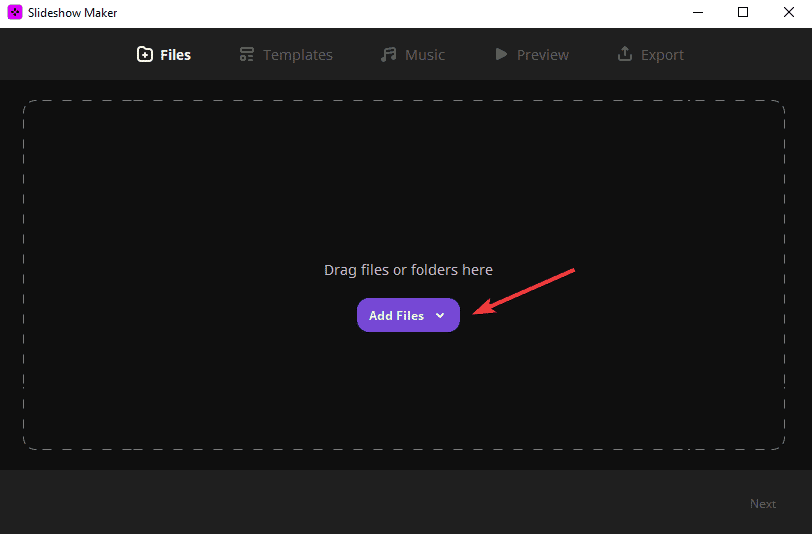
- Velg ønsket mal fra listen på venstre side, og trykk deretter neste.
- Etter det velger du musikken du vil følge med lysbildefremvisningen. Velg fra gratissamlingen til venstre, eller velg Legg til filer for å legge til fra enhetsmappen. trykk neste å fortsette.
- Sett inn titteldetaljene og konfigurer andre innstillinger som Lysbildets varighetog Fyll svarte søyler. Klikk neste.
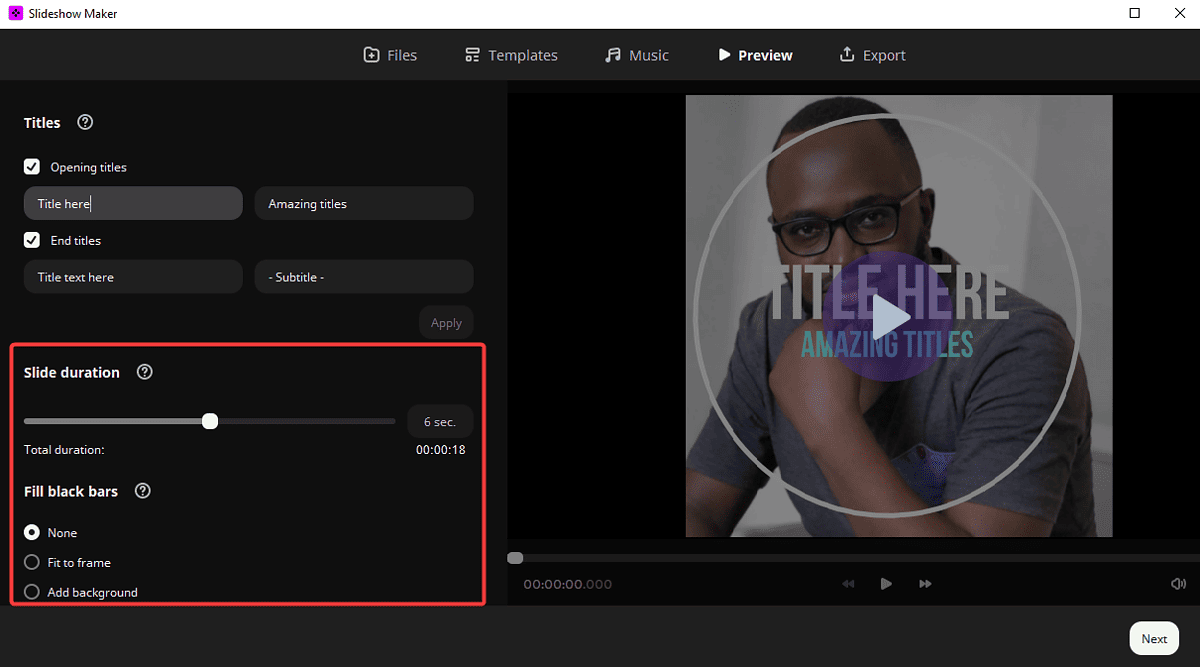
- Til slutt velger du ditt foretrukne alternativ. Du kan gå tilbake til manuell innstilling for å legge til egendefinerte innstillinger.
MERKNADER: Den manuelle modusen gir deg friheten til å leke med egendefinerte funksjoner og lage en lysbildefremvisning fra bunnen av. De Veiviser for lysbildefremvisning er en malbasert kreasjon som gjør det raskt å lage utkast til en lysbildefremvisning på Movavi.
Priser
Movavi Slideshow Maker har tre hovedprisplaner:
1. Lysbildefremvisning
Denne planen har to pakker, nemlig:
- 1 års lisens, som koster $44.95
- Livstidslisens, som koster $64.95
Slideshow Maker-planen inkluderer alle funksjoner, en aktiveringsnøkkel for Windows og Mac, og en standard effektpakke.
2. Slideshow Maker Plus
Denne planen har bare en livslisens, som inkluderer alt i grunnplanen og en utvidet effektpakke som blant annet 105 overganger, 39 lydfiler, 6 auto- og 6 introvideoer.
3. Forretningsplan
Denne planen har to pakker:
- Slideshow Maker Business License, som inkluderer en 1-års og levetidsplan. De koster $89.95 og $161.95, henholdsvis. Du får alle funksjonene, gratis støtte, en aktiveringsnøkkel for Mac og Windows, og mer.
- Slideshow Maker Plus Business License har kun livstidsplanen kl $211.95. Pakken inkluderer alle funksjoner og utvidede effekter, for eksempel 361 titler, 165 klistremerker, 83 lydfiler og mange andre.
Skaff deg Movavi Slideshow Maker
Movavi Slideshow Maker anmeldelse – Dom
Min erfaring med Movavi Slideshow Maker er sømløs, og jeg vil si det er et pålitelig verktøy for lysbildeserier og videoproduksjon. Den passer for nybegynnere og profesjonelle redaktører.
Gratisversjonen er like god, og du kan oppgradere til den betalte planen hvis du vil ha flere funksjoner og effektpakker.
Imidlertid kan avanserte brukere føle at det er for grunnleggende, spesielt for alternativet Slideshow Wizard. Den manuelle prosessen er perfekt for alle brukere.
Fortell meg gjerne hvordan Movavi Slideshow Maker fungerte for deg i kommentarfeltet nedenfor.








